Det Autofyld i Outlook, Ellers Auto-komplet, viser e-mail-adresser, når du begynder at indtaste dem i Til Mark.
AutoComplete fungerer dog ikke altid for nogle brugere. Hvis Outlook ikke viser e-mail-adresser, når du indtaster dem i Til, skal du muligvis rette Autofuldførelse.
Sådan kan du rette Outlook's autofyld e-mail-adresse.
Hvordan kan jeg rette Outlook Auto-Complete ikke fungerer?
- Overvej at bruge en anden e-mail-klient
- Tjek Auto-komplet indstilling i Outlook
- Ryd Auto-komplet listeindstilling
- Deaktiver Outlook-tilføjelsesprogrammer
- Åbn Outlook i fejlsikret tilstand
- Nulstil Auto-Complete
- Reparer PST-filen
1. Overvej at bruge en anden e-mail-klient

Hvis ingen af nedenstående løsninger hjælper dig med at rette Outlook, skal du måske overveje at bruge en anden e-mail-klient.
Et pålideligt Outlook-alternativ har vist sig at være Mailbird - Vinder af det mest populære mailalternativ 2020.
Det formår perfekt at omfatte alt, hvad Outlook er så langt som e-mail-klienter, og så meget mere.
Med dette værktøj kan alle dine e-mails, uanset domæne, centraliseres i en enkelt menu. Mere så kan brugergrænsefladen tilpasses med en række farver og temaer, så alles smag vil blive dækket.
Til sidst, hvis du elsker integrationer, vil du elske den måde, hvorpå dette produkt interagerer med Facebook, Twitter, Whatsapp, Dropbox, Google Kalender, Asana, Todoist og mange flere

Mailbird
En selvforsynende e-mail-klient, der er et glimrende alternativ til andre store navne i e-mail-branchen, såsom Outlook. Få det gratis Besøg webstedet2. Kontroller Auto-komplet liste indstilling i Outlook
- Outlook inkluderer en Auto-komplet indstilling, der skal vælges.
- For at kontrollere indstillingen Autofuldførelse skal du klikke på Fil fanen.
- Vælg Muligheder for at åbne vinduet Outlook-indstillinger.
- Vælg Post til venstre for vinduet.
- Rul ned til indstillingerne for Send beskeder, som inkluderer a Brug AutoComplete List til at foreslå navne, når du skriver linjerne To, Cc og Bcc mulighed.
- Vælg Brug AutoComplete List til at foreslå navne, når du skriver linjerne To, Cc og Bcc indstilling, hvis dens afkrydsningsfelt ikke er markeret.
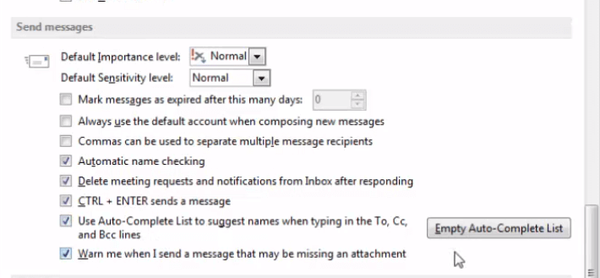
Outlook reagerer ikke på Windows 10? Bare rolig, vi har den rigtige løsning til dig.
3. Ryd Auto-komplet liste indstilling
Hvis du ikke har brug for at vælge Brug AutoComplete List til at foreslå navne, når du skriver linjerne To, Cc og Bcc indstilling, bemærk Tom liste over autofuldførelser knappen ved siden af den.
Outlook indeholder maksimalt 1.000 poster på listen AutoComplete, som du kan rydde ved at trykke på Tom liste over autofuldførelser knap.
Tryk på knappen og klik Ja for at rydde listen AutoComplete. Bemærk, at du skal indtaste alle e-mail-adresserne fuldt ud en gang, før Outlooks autofyld viser dem igen.
4. Sluk Outlook-tilføjelsesprogrammer
- Klik på Fil > Muligheder for at åbne vinduet Outlook-indstillinger.
- Vælg derefter Tilføjelser i Outlook-indstillingsvinduet.
- Vælg COM-tilføjelsesprogrammer i rullemenuen Administrer.
- Klik på Gå knap.
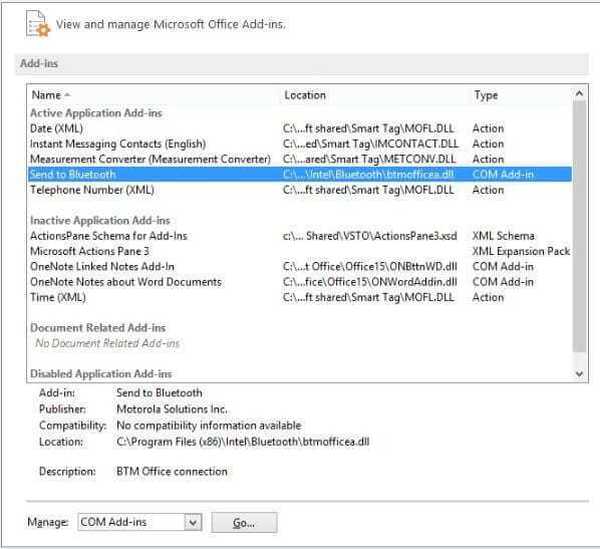
- Fravælg afkrydsningsfelterne for tilføjelsesprogrammerne for at deaktivere dem.
- Tryk på Okay knap for at lukke vinduet.
Du skal muligvis slå nogle tilføjelsesprogrammer fra for at rette Outlook-autofyld-e-mail-adresse. Tilføjelsesprogrammet iTunes Outlook Change Notifier er en, der ødelægger listen AutoComplete. Du kan slå Outlook-tilføjelsesprogrammer fra som følger.
5. Åbn Outlook i fejlsikret tilstand
- Tryk på Windows-tasten + X genvejstast.
- Vælg Løb for at åbne vinduet i snapshotet nedenfor.
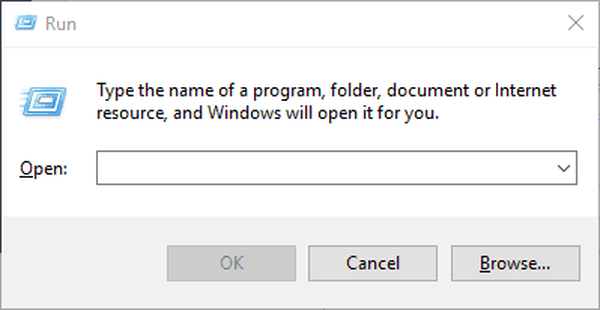
- Indtast 'Outlook.exe / safe' i tekstboksen Åbn.
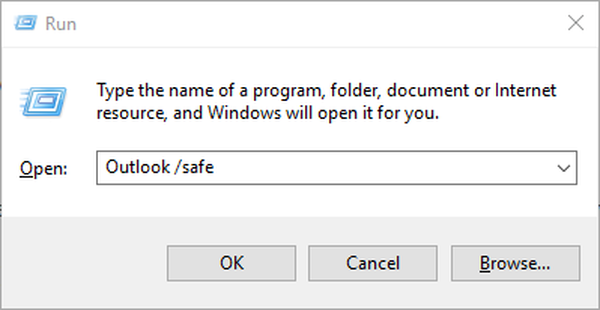
- Klik på Okay knappen for at starte Outlook.
Alternativt kan du åbne Outlook i en sikker tilstand, der deaktiverer alle programmets tilføjelsesprogrammer.
Nogle gange accepterer Safe Mode ikke din adgangskode. Vi har udarbejdet en dedikeret guide netop til en sådan lejlighed.
Sikker tilstand fungerer ikke? Gå ikke i panik, denne vejledning hjælper dig med at komme forbi opstartsproblemerne.
6. Nulstil Auto-Complete
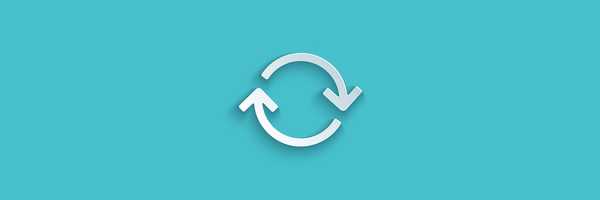
Du kan nulstille Autofuldførelse ved at rydde dens cache. RoamCache-mappen indeholder cache til autofuldførelse. Du kan nulstille cachen ved at redigere RoamCache-mappen som følger.
- Åbn først File Explorer.
- Åbn derefter denne mappe i File Explorer:
% LOCALAPPDATA% MicrosoftOutlook.
- Højreklik på mappen RoamCache, og vælg Omdøb.
- Indtast 'old_RoamCache' som mappens titel.
- Outlook opretter en ny RoamCache-mappe, når du åbner applikationen.
Hvis du har problemer med File Explorer på Windows 10, skal du tjekke denne dedikerede vejledning for at løse dem.
7. Reparer PST-filen
- Åbn først din Outlook-mappe i File Explorer.
- Denne mappesti kan være denne på 64-bit Windows:
Programfiler (x86) / Microsoft / OfficerootOffice
- Eller denne på 32-bit platforme:
Programfiler / Microsoft / OfficerootOffice
- Klik derefter på scanpst.exe for at åbne vinduet Reparationsværktøj til Outlook-indbakke.
- Tryk på Gennemse for at vælge din PST-fil.
- Gå ind Outlook.pst i Windows-søgefeltet, hvis du ikke er sikker på, hvilken mappe PST-filen er i.
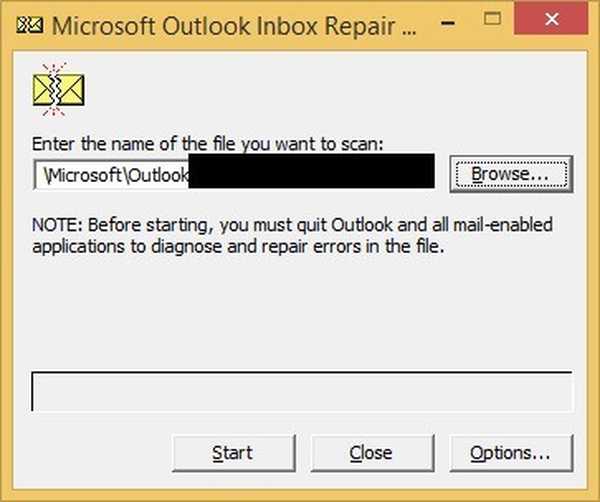
- Klik på Start knappen i vinduet Reparationsværktøj til Outlook-indbakke for at rette PST-filen.
Reparation af PST-filen kan muligvis rette AutoComplete. Outlook inkluderer et SCANPST-værktøj (Outlook Inbox Repair Tool), som du kan reparere PST-filen med.
Disse er et par beslutninger, der kan rette Outlook's Autofuldførelse, så den Til felt viser e-mail-adresser igen.
Outlook Support and Recovery Assistant kan også være praktisk til at rette AutoComplete. Du kan downloade Support and Recovery Assistant fra denne webside.
Hvis du har andre spørgsmål, er du velkommen til at efterlade dem i kommentarfeltet nedenfor.
FAQ: Lær mere om Outlook
- Hvad er et godt alternativ til Outlook?
En af de bedste klienter at bruge i stedet for Outlook skal være Mailbird.
- Hvad kan jeg bruge Outlook til?
Udover at være en fuldgyldig e-mail-klient kan Outlook også bruges som personlig informationsadministrator.
- Er Outlook en god e-mail-klient?
Outlook er faktisk populært og gratis, og det er derfor, vi har inkluderet det på vores liste over bedste e-mail-klienter.
Redaktørens note: Dette indlæg blev oprindeligt offentliggjort i juli 2018 og er siden blevet moderniseret og opdateret i juli 2020 for friskhed, nøjagtighed og omfattende.
- Outlook-fejl
 Friendoffriends
Friendoffriends
![Outlook autofuldførelse e-mail-adresse fungerer ikke [Fuld rettelse]](https://friend-of-friends.com/storage/img/images_8/outlook-autocomplete-email-address-is-not-working-[full-fix]_6.jpg)


